Namestitev gonilnika za brezžični vmesnik TP-Link TL-WN721N
Za bolj priročen dostop do interneta ali ustvarjanje lokalnega omrežja z osebnega računalnika ali prenosnika potrebujete kompaktni in hitri adapter Wi-Fi. Toda takšna naprava ne more delovati brez programske opreme, zato morate izvedeti vse o namestitvi gonilnikov za TP-Link TL-WN721N.
Vsebina
Namestitev gonilnika za TP-Link TL-WN721N
Na voljo je več načinov, ki zagotavljajo namestitev gonilnika za adapter Wi-Fi. Med njimi lahko izberete najbolj primerne za svoje razmere.
Metoda 1: Uradna spletna stran
Najprej morate obiskati uradni spletni vir TP-Link in poiskati gonilnike tam.
- Pojdimo spletno mesto TP-Link .
- V glavi strani je razdelek »Podpora« . Na ime imenujemo en klik.
- Nato najdemo posebno linijo za iskanje, kjer nas prosimo, da vnesemo ime modela izdelka, ki nas zanima. Napišemo "TL-WN721N" in s pomočjo povečevalnega stekla pritisnemo gumb.
- Na podlagi rezultatov iskanja najdemo dve napravi. Izberite tisto, ki v celoti ustreza imenu modela.
- Nato pojdimo na osebno stran naprave. Tukaj morate poiskati razdelek »Podpora« , vendar ne v glavi strani, ampak le spodaj.
- Pojdite na stran z gonilniki s klikom na ustrezni gumb.
- Prenesti moramo najnovejši gonilnik, ki je poleg tega primeren za vse trenutne operacijske sisteme, ki temeljijo na operacijskem sistemu Windows. Za prenos kliknite na njegovo ime.
- Prenos bo arhiv, ki ga morate odpreti in zagnati datoteko, ki jo vsebuje, z razširitvijo EXE.
- Takoj po tem se odpre čarovnik za namestitev. Kliknite »Naprej« .
- Po tem bo pripomoček iskal priključen adapter. Ostanek je le čakati na razpakiranje in namestitev datoteke.

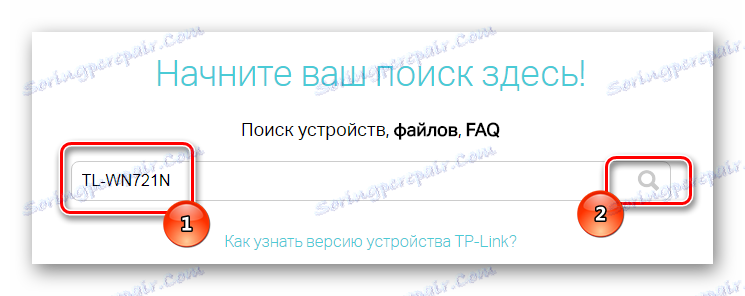
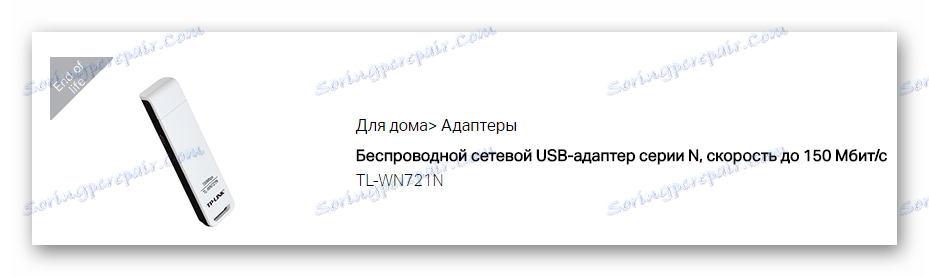
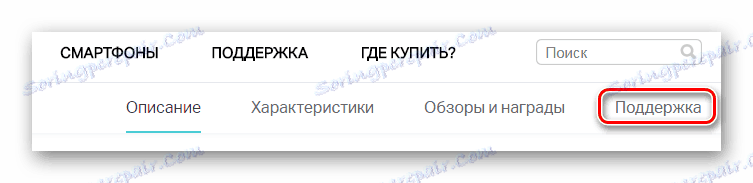
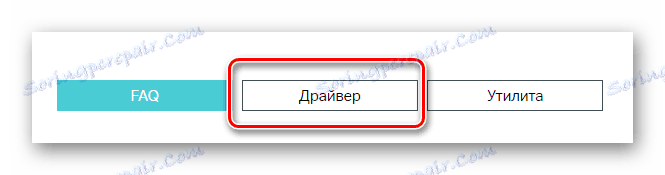
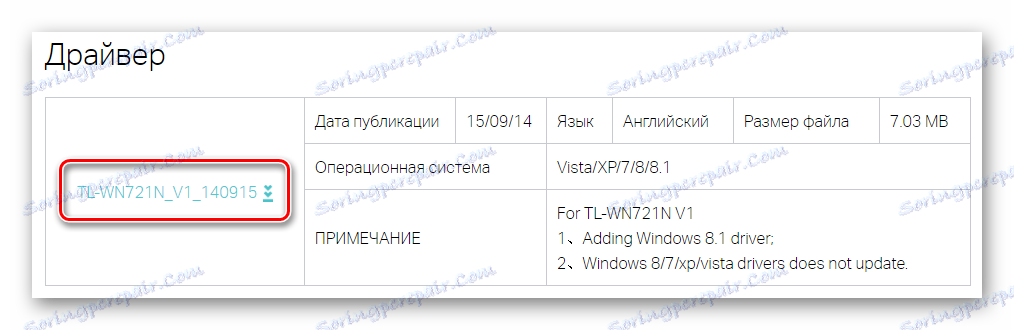
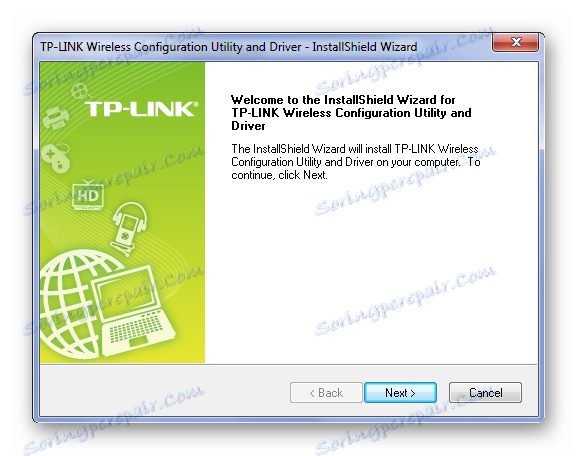
2. način: uradni pripomoček
Za bolj priročno namestitev gonilnika je na voljo poseben pripomoček. Samodejno določi, katera naprava je priključena na računalnik in za to potrebuje potrebno programsko opremo.
- Če želite prenesti takšno programsko opremo, je treba narediti pot od prve metode do petega koraka.
- Na tej točki morate izbrati "Utility" .
- Prenesite pripomoček, ki je na prvem mestu na seznamu.
- Po tem moramo odpreti arhiv, ki smo ga prenesli v računalnik in zagnali datoteko z razširitvijo EXE.
- Aplikacija bo začela preverjati strojno opremo in po iskanju potrebnega adapterja bo ponudila več ukrepov, moramo klikniti na "Namesti samo gonilnik" in gumb "Namesti" .
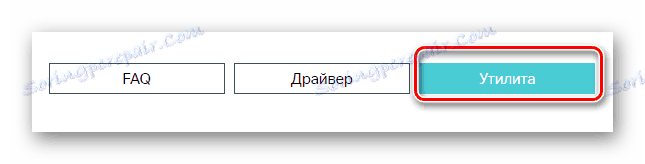
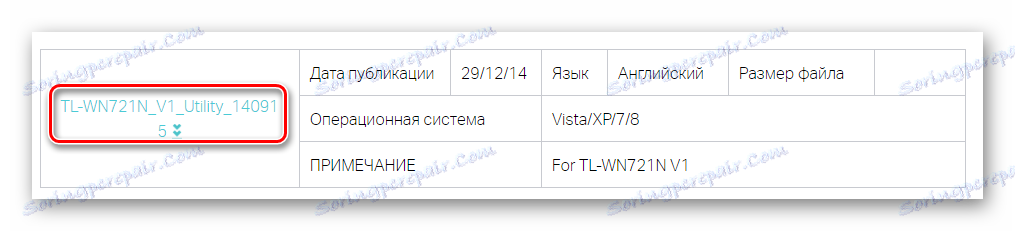
Še malo je treba počakati, ko je nameščena potrebna programska oprema.
3. način: programi tretjih oseb
Če želite delati z gonilniki, ne obiščite uradnega spletnega mesta, ker jih lahko namestite in programe tretjih oseb. V internetu so aplikacije, ki samodejno pregledujejo računalnik, poiščejo gonilnike in jih namestijo. Če ne poznate takšne programske opreme, preberite članek, v katerem so navedeni najboljši predstavniki tega segmenta programske opreme.
Preberite več: Najboljši programi za namestitev gonilnikov

Med programi za posodabljanje in namestitev gonilnikov je eden najboljših Rešitev DriverPack . V tem programskem izdelku boste našli jasen vmesnik, veliko programsko bazo in hiter pregled sistema. Če imate pomisleke glede dejstva, da vam tega programa ni bilo treba uporabiti, si oglejte članek na spodnji povezavi, ki vsebuje podrobna navodila.
Preberite več: Kako posodobiti gonilnik v računalniku s programom DriverPack Solution
Metoda 4: ID strojne opreme
Vsaka naprava ima svojo edinstveno številko. Z njim lahko najdete gonilnik brez prenosa programov in pripomočkov tretjih oseb. Dovolj je samo, da imate internetno povezavo in poznate več zanesljivih in zaupanja vrednih spletnih mest. Za adapter Wi-Fi je edinstvena številka naslednja:
USBVID_0CF3&PID_1002

Če ne veste, kako iskati voznika z ID-jem, potem samo preberite članek, kjer je podrobno opisan.
Preberite več: Iskanje gonilnika po ID-ju strojne opreme
5. način: standardna orodja za Windows
Če želite posodobiti ali namestiti gonilnik, vam ni treba vedno naložiti nekaj - uporabite lahko standardna orodja operacijskega sistema Windows. Ta metoda ni zelo priljubljena, vendar je še vedno vredna težav. Če ne veste, kako to storiti, potem samo preberite članek in vse bo postalo jasno.

Preberite več: Namestitev gonilnikov s standardnimi orodji Windows
To je vse načine za namestitev gonilnika za TP-Link TL-WN721N razstavljen. Izbrati morate le najprimernejše.